Ob es Ihnen gefällt oder nicht, unsere Smartphones sind ein wesentlicher Bestandteil unseres täglichen Lebens. Wir verwenden sie, um mit Ihren Lieben in Kontakt zu treten, den Überblick über E-Mails zu behalten, Videoanrufen für die Arbeit beizutreten und vieles mehr. Es gibt einige Apps, die ständig geöffnet sein müssen, und einige Dinge sind so ärgerlich wie das versehentliche Schließen. Zum Glück ist Ihr Samsung Galaxy-Handy mit einem Tool ausgestattet, das verhindert, dass dies jemals wieder passiert!
So verhindern Sie, dass Apps auf Ihrem Samsung Galaxy-Handy geschlossen werden
Das Verhindern, dass eine App auf Ihrem Galaxy-Telefon geschlossen wird, dauert nur ein paar Sekunden und tippt. Der gesamte Vorgang läuft wie folgt ab:
- Gehe zum Letzte Seite (Wischen Sie nach oben und halten Sie die Taste gedrückt, wenn Sie die Gesten-Navigation verwenden, oder tippen Sie auf III Schaltfläche, wenn Sie Navigationstasten verwenden).
- Tippen Sie auf die App-Symbol über der App Vorschau / Karte.
-
Zapfhahn Sperren Sie diese App.
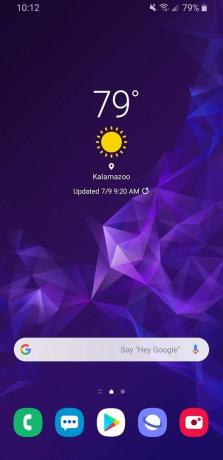
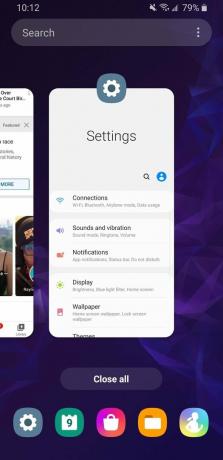
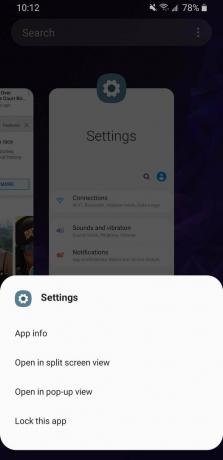 Quelle: Android Central
Quelle: Android Central
Was genau passiert, wenn Sie dies tun? Wenn Sie eine App sperren, wird verhindert, dass sie aus dem RAM Ihres Telefons gelöscht wird, sodass sie immer geöffnet ist und ausgeführt wird. Wenn Sie normalerweise viele Apps auf Ihrem Telefon öffnen, werden die Apps, die Sie zuletzt geöffnet haben, als erste geschlossen. Daher müssen sie neu gestartet werden und das Öffnen dauert länger, wenn Sie zu ihnen zurückkehren.
Durch das Sperren von Apps stellen Sie sicher, dass diese auf jeden Fall geöffnet bleiben. Dies kann besonders nützlich sein für Dinge wie WhatsApp, Slack oder andere Apps, auf die Sie so schnell wie möglich zugreifen möchten. Durch das Sperren einer App wird auch verhindert, dass sie geschlossen wird, wenn Sie auf tippen Alle schließen Schaltfläche auf der Seite "Letzte". Sie können eine gesperrte App weiterhin manuell wegwischen, die Schaltfläche Alle schließen wirkt sich jedoch überhaupt nicht aus.
Wenn Sie eine gesperrte App entsperren möchten, einfach Tippen Sie auf das Schlosssymbol und es wird wieder normal. Zusätzlich zum Verschwinden des Schlosssymbols wird ein Bestätigungs-Popup angezeigt, in dem Sie darüber informiert werden, dass die App jetzt entsperrt ist.
Unsere Top-Ausrüstung wählt
Ihr Samsung Galaxy-Handy kann viel alleine, aber was ist, wenn Sie es auf die nächste Stufe bringen möchten? Hier kommt eine Smartwatch ins Spiel - speziell die Samsung Galaxy Watch Active 2!
